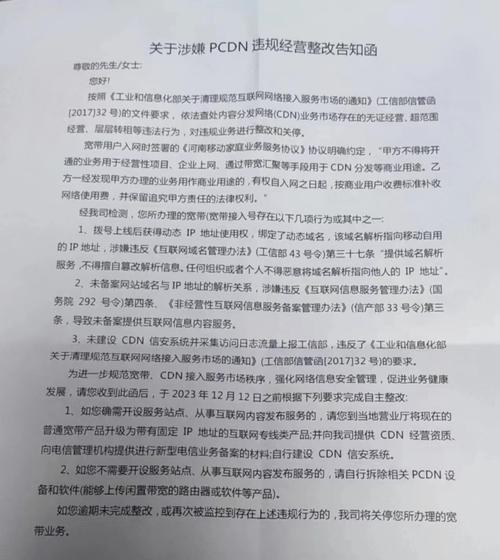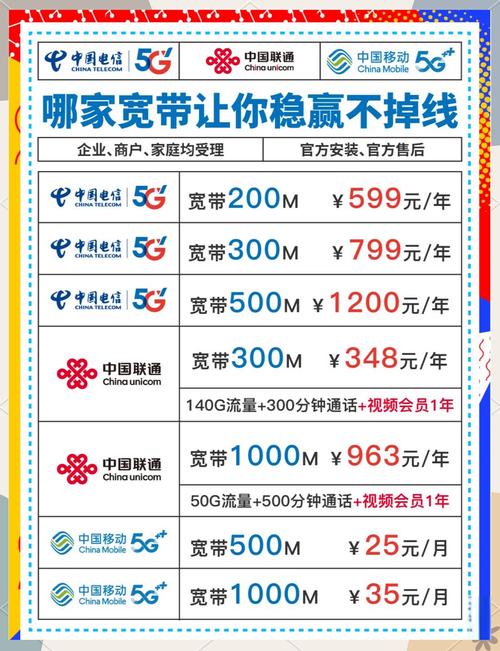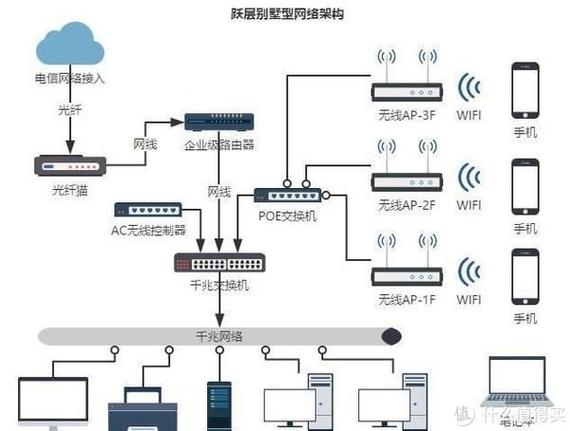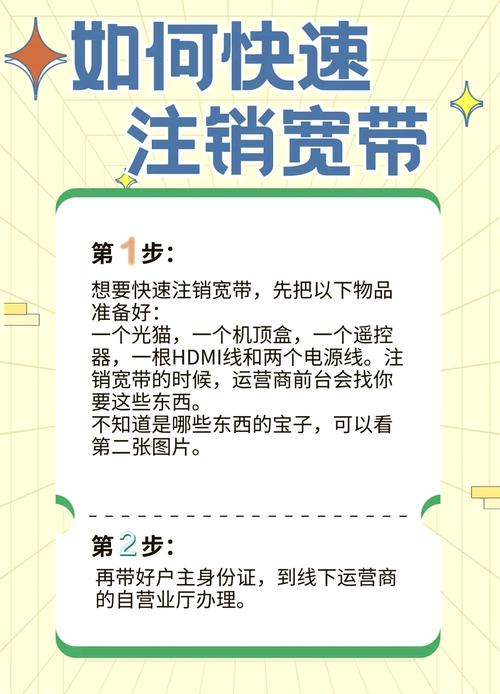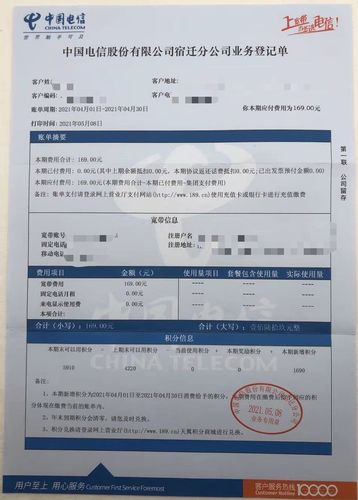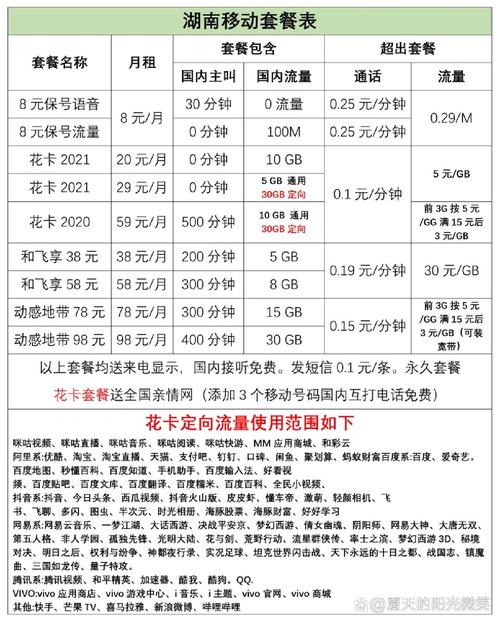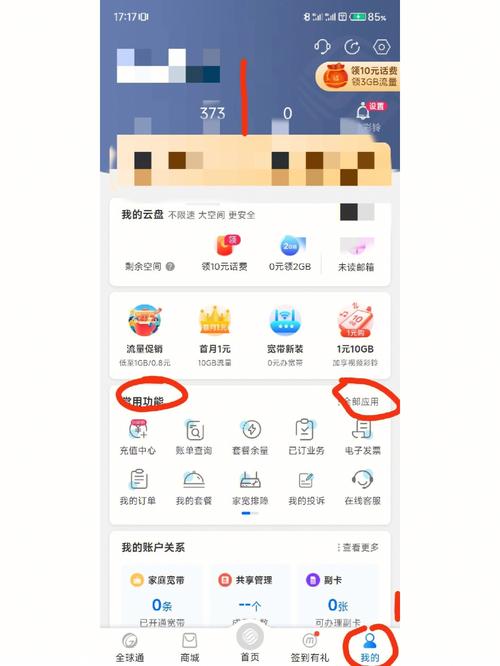装宽带如何接网线接口?常见步骤有哪些?
装宽带后,正确连接网线接口是确保网络稳定运行的关键一步,无论是家庭用户还是小型办公室,掌握这一技能能避免频繁故障,节省时间和成本,作为网站站长,我经常收到用户咨询类似问题,因此我将分享一套简单、实用的指南,帮助您轻松上手,整个过程无需专业工具,只需注意安全和细节。
准备工作至关重要,在开始前,确保所有设备已断电,包括调制解调器、路由器以及您的电脑或其他终端设备,这是为了防止静电损坏接口或造成短路,您需要一根标准网线,推荐使用Cat5e或Cat6类型,它们支持高速宽带传输,检查网线两端是否完好无损,水晶头(即RJ45接口)应无弯曲或断裂,准备一个干净的工作区域,避免灰尘进入接口影响连接。
识别接口类型,大多数宽带设备使用RJ45接口,这是一种常见的八针矩形插口,通常位于调制解调器、路由器和电脑网卡上,调制解调器是宽带信号的入口,一般有一个WAN口(广域网接口),而路由器则提供多个LAN口(局域网接口)用于连接多个设备,区分它们很简单:WAN口常标有“Internet”或不同颜色,LAN口则用于接入电脑、打印机等,确认接口后,避免混淆,否则可能导致网络不通。

进入核心步骤:如何接网线接口,整个过程分三阶段完成。
第一阶段:连接调制解调器到路由器,找到调制解调器的WAN口,将网线一端插入其中,确保插入时听到“咔嗒”声,表示卡扣已锁紧,另一端插入路由器的WAN口,这一步建立了宽带信号的基础传输路径,完成后,接通调制解调器电源,等待指示灯稳定(通常绿灯表示正常),接着接通路由器电源,同样观察指示灯状态,初次连接可能需要几分钟初始化,耐心等待路由器完成启动。
第二阶段:连接终端设备到路由器,路由器上的LAN口是供您使用的,选择任意一个可用口,将另一根网线一端插入,另一端接入您的电脑、电视或其他设备的网卡接口,同样,插入时要用力均匀,确保卡扣到位,如果设备支持无线连接,这一步可跳过,但有线连接更稳定,适合游戏或高清视频,测试连接时,打开电脑网络设置,检查是否显示“已连接”或有线图标亮起,如果未识别,尝试重新插拔网线或重启设备。
第三阶段:验证和优化,所有设备通电后,用浏览器访问一个网站如百度,确认网络正常,如果速度慢或断连,检查网线是否松动——轻轻晃动接口看是否牢固,确保网线长度不超过100米,过长会导致信号衰减,测试完成后,整理线缆,用束线带固定,避免绊倒或拉扯接口。
在操作中,常见问题可能阻碍成功,接口不识别:可能是网线损坏,换一根新线测试;或者卡扣未锁紧,重新插入并听到声音,如果指示灯不亮,检查电源或设备故障,另一个常见错误是接口类型混淆,比如将网线插错到电话接口(RJ11),它更小且针数少,务必区分,安全方面,永远在断电下操作,并避免在潮湿环境作业,以防触电,如果多次尝试失败,联系宽带服务商寻求专业帮助,而非强行处理。
我认为,自己动手接网线接口不仅简单可靠,还能提升对家庭网络的掌控力,现代设备设计人性化,只需耐心和细心,您就能享受高速稳定的宽带体验,安全第一,细节决定成败,每一次成功连接都带来满满的成就感。